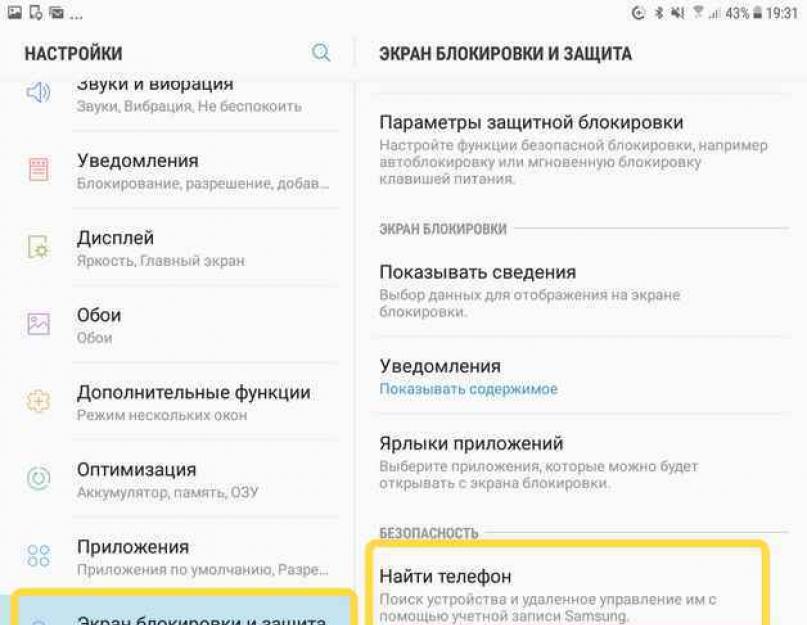Zaključavanje ekrana pomoću šablona, lozinke ili PIN koda značajno povećava sigurnost vašeg telefona. Ova zaštita neće dozvoliti napadaču da dobije pristup vašim fajlovima, fotografijama, provali lozinke i sazna brojeve telefona bankovne kartice. Ali ponekad se blokiranje okreće protiv vlasnika gadgeta. Ispod je nekoliko načina za otključavanje telefona Samsung Galaxy. Metode funkcionišu i sa tabletima kompanije.
Otključavanje Samsung pametnog telefona sa pogrešno unetim PIN kodom
Nakon 6 netačnih PIN kodova, gadžet blokira unos novih podataka na 30 sekundi. Nakon ovog vremena, korisnik ima priliku da ponovo unese željene brojeve.
Stoga je prvi način za otključavanje Samsung-a jednostavno čekanje da istekne vremensko ograničenje nakon unosa pogrešnog PIN koda i isprobavanje druge kombinacije.
Kako daljinski otključati Samsung telefon
Ova metoda je korisna u dva slučaja:
- Korisnik je zaboravio grafičku lozinku ili PIN kod na telefonu i ne može otključati ekran gadžeta.
- Korisnik želi dati pristup pametnom telefonu drugoj osobi bez dijeljenja tajne kombinacije brojeva ili grafička lozinka na Samsung telefonu. Na primjer, da vaše dijete može igrati igrice na tabletu koji ste ostavili kod kuće.
Vlasnički daljinski otključavač, usluga Find My Mobile, trebat će pristup gadgetu. Prije prve upotrebe ove metode, trebali biste pripremiti svoj telefon za daljinsko upravljanje.
Kako pripremiti Samsung telefon za daljinsko upravljanje
Odaberite uređaj sa liste gadžeta koje posjedujete i kliknite na Pripremi.
Korisnik je obaviješten o koracima slijedeći koje može pripremiti gadget za daljinsko upravljanje. Glavna stvar je da u meniju Podešavanja, u odeljku Zaključani ekran i zaštita, treba da bude otvorena stavka Pretraga telefona.

U meniju sa opcijama morate postaviti zastavicu za daljinsko upravljanje.

Točke koje se tiču prijenosa lokacije gadgeta su sekundarne i nemaju direktnu vezu s mogućnošću zaključavanja/otključavanja uređaja.
Kako otključati ekran na Samsung-u
Izaberite željeni telefon sa liste. Na desnoj strani će se pojaviti meni dostupnih radnji. Mogu se raditi bez direktnog pristupa telefonu.

Ne zaboravite da gadget mora biti registriran na mobilnom ili Wi-Fi mreže. Ako uključite način rada u avionu, metoda neće raditi.
Odaberite Otključaj i pričekajte rezultat. U ovom trenutku, Internet usluga će ukloniti zaključavanje ekrana. Uspješnost operacije potvrđuje se promjenom boje stavke u meniju na web stranici.

Ova metoda vam omogućava da uklonite bravu pomoću PIN koda, uzorka ili lozinke. Svi moderni Samsung pametni telefoni se kontrolišu na ovaj način, uključujući duo, Samsung Galaxy J1, J3, mini, A5 i druge koji rade operativni sistem Android.
Web lokaciji usluge Find My Mobile možete pristupiti sa telefona prijatelja ili rođaka. Gadget ne mora biti napravljen od strane Samsunga. Pogodan je uređaj na bilo kojem mobilnom OS-u: Android, iOS, Windows Mobile. Pristup internetu je kritičan.
Kako otključati Samsung koristeći Safe Mode
Ako blokira na uobičajen način ne može se ukloniti, možda je telefon blokiran nekim zlonamjernim aplikacijama. To ne znači nužno virusnu aktivnost, ali je činjenica koja zaslužuje posebnu pažnju.
- Pokrenite u sigurnom načinu rada. Da biste to učinili, potpuno isključite svoj pametni telefon. Prilikom uključivanja, držite pritisnuto dugme za smanjivanje jačine zvuka.
- Natpis Safe Mode u donjem lijevom uglu će ukazivati na uspješan završetak procedure. Otključajte svoj uređaj na uobičajen način: unosom PIN koda za otključavanje ili lozinke uzorka.
- U sigurnom načinu rada, programi trećih strana su blokirani. Samo posao sistemske aplikacije, koji dolaze s Androidom. Rad zlonamjernog programa koji je izazvao nestandardno blokiranje također može biti blokiran.
Ako je pokušaj uspješan, analizirajte najnovije instalirane aplikacije i uklonite ih iz gadžeta. Kada se operacija završi, ponovo pokrenite pametni telefon kao i obično.
Kako ukloniti uzorak ili PIN kod putem resetiranja podataka
Ako je korisnik zaboravio tipku uzorka, ali daljinski pristup nije dostupan putem usluge Find My Mobile, i dalje ima još jednu opciju otključavanja na Samsungu. ili Hard reset će riješiti problem.
Resetiranje podataka putem Find My Mobile
Idite na web stranicu brendiranog web servisa za pronalaženje izgubljenih mobilnih telefona i pronađite svoj uređaj na listi. Odaberite Ukloni moj uređaj.

Svi podaci će biti izbrisani i telefon će se vratiti u fabričko stanje.
Važna napomena za vlasnike modernih telefona koji koriste Android 5.1 i novije verzije. Kako bi osigurali povećanu sigurnost korisnika, Google programeri su osigurali zaštitu od krađe gadžeta.
Nakon resetiranja vašeg mobilnog telefona, korisnik mora unijeti lozinku posljednjeg računa instaliranog na njemu. U suprotnom, pomoći će samo stručnjaci iz servisnog centra kompanije i to samo uz predočenje dokumenata za uređaj i računa za njegovo plaćanje u trgovini.
Hard reset pomoću tipki
Šta učiniti ako ste zaboravili lozinku za gadget koji je zaključan bez pristupa mreži? Izvođenje hard resetovanja pomoću dugmadi će pomoći.
- Isključite telefon u potpunosti.
- Pritisnemo tri dugmeta: napajanje, pojačavanje zvuka i dom.
- Kada se pojavi logotip Samsung, isključite napajanje.

Kada je omogućena, ova funkcija automatski otključava vaš ekran kada je ispunjen barem jedan od uslova koje navedete. Na primjer, ako se uređaj nalazi u vašem domu ili je drugi vaš uređaj povezan s njim preko Bluetooth-a.

Možda ste prethodno podesili Smart Lock, ali ste zaboravili na to. U tom slučaju, zapamtite dato stanje i izvršite ga. Na primjer, ako ste dodali jedan od Bluetooth uređaja na listu pouzdanih uređaja na svom pametnom telefonu, uključite bežični modul na oba. Kada se poveže, telefon se može otključati bez unosa PIN-a, lozinke ili ključa.
Ako Smart Lock nije unaprijed konfiguriran ili ne možete ispuniti navedeni uvjet, onda ova metoda nije prikladna.
2. Zaobiđite zaštitu koristeći Google račun
Neki uređaji sa starijim verzijama Androida (prije 5.0 Lollipop) omogućavaju vam da zaobiđete zaključavanje ekrana pomoću vašeg Google računa. Ali za to uređaj mora biti povezan na mrežu. Da biste provjerili podržava li vaš pametni telefon ovu metodu, pet puta unesite bilo koju lozinku, PIN ili uzorak.
Nakon pet pogrešnih pokušaja unosa, na ekranu bi se trebala pojaviti poruka "Zaboravili ste lozinku?" ili sličan nagovještaj. Kliknite na ovaj natpis i unesite korisničko ime i lozinku za Google nalog koji je glavni na vašem pametnom telefonu. Nakon uspješnog prijavljivanja, možete odrediti novu lozinku ili postaviti drugi način zaključavanja ekrana.
Ako ste zaboravili i lozinku za svoj Google nalog, pokušajte da mu vratite pristup pomoću posebne usluge kompanije.
3. Koristite uslugu proizvođača pametnog telefona
Neki brendovi vlasnicima svojih uređaja nude dodatne alate za otključavanje. Na primjer, Samsung ima uslugu Find My Mobile, pomoću koje možete ukloniti uzorak, PIN, lozinku, pa čak i otisak prsta. Da biste to učinili, vaš uređaj mora biti povezan Samsung nalog, podržite uslugu i budite na mreži.

Da biste saznali postoje li takve usluge za vaš model, potražite ove informacije u uputama ili na službenoj web stranici proizvođača.
4. Vratite uređaj na fabrička podešavanja
Ako druge opcije ne rade, ostaje samo da vratite tvorničke postavke. To će dovesti do gubitka svih podataka, čije kopije nisu pohranjene na vašem Google računu i drugima. Ali možete ukloniti zaštitu sa ekrana.
Isključite pametni telefon i izvadite memorijsku karticu ako je bila unutra. Zatim pokušajte redom ove kombinacije tipki dok jedna od njih ne proradi (trebate pritisnuti sve tipke i držati ih oko 10-15 sekundi):
- Tipka za smanjivanje glasnoće + tipka za napajanje;
- Tipka za pojačavanje + tipka za napajanje;
- Tipka za smanjivanje jačine zvuka + tipka za napajanje + tipka za početak;
- Tipka za smanjivanje jačine + tipka za pojačavanje + tipka za napajanje.
Kada se na ekranu pojavi servisni meni, izaberite Oporavak, a zatim naredbu Obriši podatke / resetovanje na fabrička podešavanja. Ako nijedna od kombinacija tastera ne radi ili ne vidite potrebne komande u meniju, potražite uputstva za resetovanje specifična za vaš model uređaja.
Nakon toga, pametni telefon bi se trebao vratiti na tvorničke postavke u roku od nekoliko minuta. Uređaj može zatražiti prijavu i lozinku sa prethodno povezanog Google naloga, ali više nećete morati da otključavate ekran. Nakon što se prijavite na vaš stari nalog, sistem će vratiti postavke i podatke koji su sinhronizovani sa njim.
Sve gore navedene metode otključavanja pogodne su ne samo za pametne telefone, već i za Android tablete.
Kako otključati iPhone
Ako ste zaboravili lozinku za svoj iOS uređaj, imate samo jednu opciju - resetiranje na tvorničke postavke. To možete učiniti na dva načina: koristeći iCloud i putem iTunes-a. Prvi će raditi samo ako ste prethodno omogućili funkciju Find My iPhone na svom pametnom telefonu. Za drugi će vam trebati USB kabl i računar sa instalirani program iTunes.
U oba slučaja izbrisat ćete ne samo lozinku, već i sve podatke sa uređaja. Ali ako imate sigurnosnu kopiju svog iPhone-a, tada nakon resetiranja možete vratiti informacije sačuvane u njemu: kalendare, kontakte, bilješke, SMS-ove, postavke i liste za kupovinu u iTunes-u i Prodavnica aplikacija. Lične fotografije i video zapisi također neće biti izgubljeni ako ste ih prethodno sinhronizirali sa svojim računarom ili iCloud-om.
1. Resetirajte iPhone na tvorničke postavke koristeći iCloud
Da biste provjerili je li Find My iPhone aktivan na vašem pametnom telefonu, povežite ga na Internet. Zatim se prijavite na svoj Apple ID račun na iCloud web stranici pomoću svog računala i kliknite na ikonu “Pronađi iPhone”.
Ako nemate računar pri ruci, ali imate iPad, iPod touch ili drugi iPhone, možete koristiti standardna aplikacija“Pronađi iPhone” na bilo kojem od ovih uređaja. Radi isto kao i web verzija u iCloud-u.
Ako je Find My iPhone aktivan, odmah ćete vidjeti svoj zaključani iPhone (u aplikaciji) ili ga odabrati sa liste Svi uređaji (na web stranici iCloud). Ako uređaj nije prikazan, prijeđite na drugu metodu. U suprotnom, nastavite.
Kliknite na ikonu pametnog telefona, a zatim na dugme „Izbriši iPhone“ i slijedite daljnje upute.

Ovo će ukloniti vašu lozinku i sve podatke sa vašeg uređaja, što će vam omogućiti da ponovo postavite svoj iPhone.
2. Vratite iPhone na tvorničke postavke putem iTunes-a
Pokrenite iTunes na računaru, a zatim povežite pametni telefon na njega pomoću USB kabla.
Ako ste prethodno sinhronizovali svoj iPhone sa ovim računarom, kliknite na ikonu pametnog telefona u iTunes-u. U meniju koji se otvori ponovo izvršite sinhronizaciju i kreirajte novu rezervna kopija uređaja na računaru. Zatim kliknite na "Vrati iz kopije...", odaberite novokreiranu sliku i slijedite sistemske upute do potpunog oporavka.

Ako nikada niste sinhronizovali svoj iPhone sa trenutnim računarom, ili iTunes takođe traži lozinku, onda najverovatnije nećete moći da kreirate novu rezervnu kopiju. Ali možete resetovati na poseban režim, a zatim vratite uređaj iz starih kopija (ako ih ima). Slijedite ove korake za resetiranje:
1. Prisilno restartujte svoj iPhone.
Na iPhone SE, iPhone 6s, iPhone 6s Plus i starijim modelima, držite tipku Home i gornju (ili bočnu) tipku 10 sekundi ili više dok se ne pojavi ekran za oporavak.
Na iPhone 7 ili iPhone 7 Plus, držite bočnu tipku i tipku za smanjivanje jačine zvuka 10 sekundi ili više dok ne vidite ekran za oporavak.
Na iPhone 8 ili iPhone 8 Plus, držite i odmah otpustite tipku za pojačavanje, a zatim tipku za smanjivanje jačine zvuka. Nakon toga pritisnite i držite bočno dugme dok se ne pojavi ekran za oporavak.
2. Kada se dijaloški okvir za oporavak pojavi na ekranu vašeg računara, kliknite na “Restore” i slijedite iTunes upute.

3. Ako iPhone izađe iz načina oporavka dok iTunes preuzima potrebne datoteke s interneta, ponovo pritisnite i držite tipke za prisilno ponovno pokretanje dok se uređaj ne vrati u ovaj način rada.
Iako su upute za obje metode resetiranja zasnovane na iPhoneu, također će raditi ako iznenada zaboravite lozinku za iPad.
Da li ste pokušali da zaštitite podatke na svom telefonu numeričkom lozinkom ili šablonom? Sada se ne možete sjetiti svoje lozinke i koristiti svoj telefon? Takvi problemi čekaju mnoge - zaboravljajući identifikacijske podatke, ljudi ne mogu pristupiti sadržaju i funkcionalnosti svojih uređaja. Kako otključati telefon ako ste zaboravili lozinku? U našoj recenziji ćete pronaći najdetaljnije i jednostavna uputstva, što vam omogućava da uklonite zahtjev za lozinku.
Evo glavnih metoda otključavanja:
- Treperi - novi je postavljen na telefon softver;
- Hard Reset – vraćanje na fabrička podešavanja;
- Programi i usluge proizvođača - sadrže ugrađene alate za otključavanje;
- Brisanje datoteka sa lozinkama i ključevima – preko sistema datoteka;
- Rupe u sigurnosnim sistemima – relevantno za stare cijevi;
- Preko drugog korisnika – za višekorisničke uređaje;
- Aplikacije za poništavanje lozinke odličan su alat za mnoge uređaje.
Detaljno ćemo razmotriti sve ove metode i izložiti sheme otključavanja za telefone različitih proizvođača.
Otključavanje putem Samsung naloga
Lijepo je znati da neki proizvođači brinu o korisnicima uređaja koje razvijaju nudeći dodatne usluge. Tipičan primjer je Samsung kompanija, koji je kreirao uslugu Samsung Account. Sadrži funkcije za daljinsko brisanje informacija sa Samsung pametnih telefona i tableta, funkcije za daljinsko blokiranje uređaja, kao i funkcije za njihovo pronalaženje. Odnosno, ako se izgubljeni uređaj ne pronađe, svi važni i povjerljivi podaci mogu se lako izbrisati putem interneta.
Kako otključati samsung telefon, ako je lozinka sigurno zaboravljena? Da biste to učinili, koristite funkciju “Pronađi moj telefon” sa podfunkcijom “Otključaj moj uređaj”. Omogućava vam da vratite funkcionalnost vašeg pametnog telefona ili tableta resetovanjem postavki zaključavanja ekrana. Da biste to učinili, morate otići na službenu web stranicu usluge, odabrati stavku "Pronađi telefon", provjeriti postoji li veza s uređajem i kliknuti na dugme "Otključaj moj uređaj". Nakon toga, na pametni telefon/tablet će biti poslata komanda za resetiranje postavki zaključavanja.
Da biste koristili ovu funkciju, prvo morate zaključati svoj telefon/tablet tako što ćete omogućiti daljinsko upravljanje putem Samsung naloga u sigurnosnim postavkama. Osim toga, zaključani uređaj mora biti povezan na internet.
Otključavanje lozinke putem Google naloga
Programeri Android operativnog sistema su se pobrinuli da olakšaju vraćanje pristupa pametnim telefonima i tabletima ako izgubite lozinku. U tu svrhu je obezbeđena veza do Google naloga. Ona je ta koja će nam pomoći u pitanju vraćanja pristupa sadržaju i funkcionalnosti Android uređaja. Kako otključati telefon koristeći svoj Google račun? Ako unesete pogrešnu lozinku, vaš telefon će biti zaključan neko vrijeme. Odnosno, dato nam je vremena da zapamtimo nesrećnu lozinku.
Privremeno blokiranje također sprječava hakere da pokušaju pogoditi vašu lozinku. Nakon pet pokušaja pogrešnog unosa lozinke, telefon će od nas tražiti da unesemo lozinku za naš Google račun. Pamtimo lozinku, unesite je u polje koje se otvara - brava je podignuta! Sada moramo otići u sigurnosne postavke i resetirati lozinku, jer je nismo mogli zapamtiti.
Iz ovoga možemo zaključiti da za uspješno vraćanje pristupa svom uređaju morate znati i zapamtiti lozinku za svoj Google račun – zapišite je i sačuvajte na sigurnom mjestu. Ovo mjesto može biti vaša telefonska kutija.
Otključavanje dodatnim PIN kodom
Vratimo se otključavanju Samsung telefona, jer nismo razgovarali o drugom načinu vraćanja pristupa - korištenjem dodatnog PIN koda. Dodjeljuje se prilikom postavljanja glavne sigurnosne lozinke i uključuje četiri cifre. Ovdje morate unijeti brojeve koje sigurno nikada nećete zaboraviti. Ako ste zaboravili glavnu lozinku, dozvolite nekoliko pokušaja da je unesete pogrešno, nakon čega ćete imati pristup obrascu za unos PIN koda - unesite dragocene brojeve i vratite pristup svom telefonu.
Nemojte navoditi previše jednostavne digitalne kombinacije kao PIN kod - to može pomoći napadačima da dobiju pristup podacima pohranjenim na vašem telefonu. Ovdje unesite, na primjer, PIN kod svoje kreditne kartice, koji samo vi znate.
Otključavanje putem glavnog resetiranja
Kako otključati lozinku na telefonu ako sve gore navedene metode ne rade? Možete koristiti vrlo jednostavno rješenje - izvršite vraćanje na tvorničke postavke. Nedostatak tehnike je što svi podaci iz interna memorijaće biti potpuno izbrisana(ostat će samo sadržaj memorijske kartice).
Kako izvršiti master reset ako je pristup meniju blokiran? Da biste to učinili, morate ući u mod Način oporavka- ovo se radi pomoću kombinacije dugmadi koje se pritisnu kada je telefon uključen. Kakve bi to kombinacije mogle biti?
- I tasteri za jačinu zvuka i dugme za napajanje;
- Dugme za pojačavanje zvuka, tipka za početak i tipka za napajanje;
- Dugme za smanjivanje jačine zvuka, dugme za početak i dugme za napajanje.
Postoje i mnoge druge kombinacije dugmadi koje vam omogućavaju da svoj telefon stavite u Recovery Mode - potražite odgovarajuća uputstva na našoj web stranici ili na specijaliziranim forumima. Nakon što uđete u Recovery Mode, morate pronaći i odabrati “obrišite podatke/fabrički reset”. Nakon što ste potvrdili svoje namjere, pokrenut ćete proces ponovnog pokretanja, vraćajući uređaj na tvorničke postavke. Istovremeno, prethodno postavljena lozinka će biti izbrisana.
Ako ne želite da izgubite važne podatke, neka vam postane navika da redovno pravite i spremate rezervne kopije vaših fajlova. Za to se koriste i Cloud servisi.
Otključavanje telefona putem treptanja
Ova metoda je jedna od najradikalnijih, jer vam omogućava da potpuno zamijenite softver na telefonu. Istovremeno se uklanja blokada koja ometa. Kako otključati telefon putem flešovanja? Da biste to učinili, morate shvatiti kako da flešujete telefon - potražite odgovarajuća uputstva, preuzmite datoteke i programe firmvera, napunite bateriju. Nakon toga povezujemo telefon sa računarom, pokrećemo softver, biramo fajlove firmvera i izvodimo druge operacije predviđene uputstvima. Počinjemo treptanje i čekamo da se postupak završi - tada uživamo u odsustvu blokiranja.
Treptanje telefona se vrši pomoću posebnog softvera, koji se bira u zavisnosti od proizvođača telefona i njegovog modela. Na primjer, program Odin se koristi za flešovanje telefona kompanije Samsung - ovdje su vlasnici telefona južnokorejskog giganta vrlo sretni, jer je program vrlo jednostavan, a čak i neiskusan korisnik može se nositi s postupkom flešovanja.
Fly i Sony telefoni se flešuju pomoću aplikacije Flashtool - prilično je lako, ali neće škoditi da još jednom pročitate uputstva. Kineski telefoni koji rade na MTK procesorima (i drugi telefoni sa ovim procesorima, na primjer, od MegaFon-a ili Beeline-a) se flešuju pomoću programa SP Flash Tool. U tome nema ništa komplicirano, tako da je u većini slučajeva treptanje uspješno - samo trebate slijepo slijediti upute, a ne provoditi eksperimente, igrajući se s parametrima programa.
Zapamtite da bljeskanje vašeg telefona, poput vraćanja na tvorničke postavke, uključuje potpuni gubitak podataka pohranjenih u internoj memoriji.
Otključavanje vašeg telefona kroz sigurnosne rupe
Ova metoda je relevantna za vlasnike vrlo starih telefona, gdje je vrlo lako zaobići zaštitu na lažne načine. Tipičan primjer– zaobiđite blokiranje pomoću normalnog telefonski poziv. Zaštita se kvari ovako: pozivamo zaključani telefon sa drugog telefona, prihvatamo poziv i dok pozivamo idemo u podešavanja i isključujemo zahtev za lozinkom. Zatim prekidamo poziv i uživamo u otključanom telefonu.
Ova sigurnosna rupa prisutna je na pametnim telefonima sa operativnim sistemom Android 2.2 i starijim..
Moderni telefoni to nemaju, tako da se ne možete baš osloniti na ovu metodu - ali vlasnici starih telefona će biti nevjerovatno zadovoljni ovom metodom onemogućavanja zaključavanja.
Još jedna rupa leži u procesu pražnjenja baterija. U određenoj fazi, sistem će vas obavijestiti o jakom pražnjenju i potrebi za povezivanjem punjač. U ovom trenutku možemo kliknuti na link za prikaz statistike korištenja baterije. Odavde ćemo otići na postavke i onemogućiti zahtjev za lozinkom. naravno, ovu metodu ne radi u modernim telefonima, tako da na njega ne možete računati - bolje pogledajte druge metode koje su efikasnije i efikasnije.
Otključavanje telefona putem SMS Bypass
Da li ste svom telefonu dali prava superkorisnika i uživali u funkcijama koje nisu dostupne drugim korisnicima? U ovom slučaju, morate voditi računa da možete zaboraviti svoju lozinku - hajde da pokušamo napraviti rješenje. Da bismo to učinili, koristit ćemo izuzetno korisna aplikacija SMS Bypass. Preuzmite ga, instalirajte ga u svoj telefon, idite na podešavanja i postavite digitalni kod - on će služiti kao ključ za otključavanje slušalice.
Kako otključati telefon koristeći SMS Bypass? Da biste to učinili, morate poslati SMS s tekstom "XXXX reset" na svoj broj - umjesto XXX, unesite prethodno navedeni digitalni kod. Nakon primitka SMS-a, telefon će se ponovo pokrenuti, nakon čega će od vas ponovo tražiti da unesete lozinku– unesite proizvoljne brojeve i na raspolaganju vam je otključana slušalica.
Da biste dobili root prava, koristite upute na našoj web stranici ili potražite prikladnije rješenje na specijaliziranim resursima i forumima.
Otključavanje telefona pomoću kodova
Zaboravili ste lozinku i ne možete koristiti funkcije svog telefona? Već smo rekli da se resetiranje lozinke vrši vraćanjem na tvorničke postavke - to se radi pomoću Recovery Modea. Ali šta ako vaš telefon nema ovaj način rada? Zatim pokušavamo drugo rješenje - ako je prilikom unosa lozinke moguće odabrati tastaturu za biranje, trebalo bi da unesete opšti kod za resetovanje ili kod za izlaz inženjerski meni . Pronađite odgovarajuće kodove na specijaliziranim forumima i pokušajte ih koristiti za otključavanje telefona.
Nemojte unositi naredbe čiju svrhu ne znate - takve radnje mogu dovesti do najnepredvidivijih posljedica, uključujući potpuni gubitak funkcionalnosti telefona.
Otključavanje telefona pomoću Aroma Managera
Da li ste iskusan korisnik i da li imate root prava i prilagođeni CWM oporavak na svom telefonu? Tada možete otključati slušalicu sa jednim od najviše progresivne načine. Da biste to učinili, trebat će vam upravitelj datoteka Aroma, koji treba preuzeti na vašu memorijsku karticu. Zatim isključite telefon i uključite ga, prebacite se na CWM, instalirajte aplikaciju, idite u sistemski folder /data/system i tamo izbrišite četiri fajla - locksettings.db-shm, locksettings.db-wal, locksetting.db i gesture.key. Ove datoteke pohranjuju podatke o instaliranim lozinkama i grafičkim ključevima.
Ova metoda otključavanja dostupna je samo na pripremljenim telefonima i samo za pripremljene korisnike. Da biste dobili prava superkorisnika i instalirali prilagođeni oporavak, koristite odgovarajuća uputstva. Nemojte izvoditi radnje ili pokretati programe čiju namjenu ne znate - na taj način ćete zaštititi svoj telefon od „zaštićenja“.
Otključajte PIN kod
Kako otključati telefon ako ste zaboravili PIN kod? Imate tri pokušaja da unesete ispravan PIN kod.. Ako su svi pokušaji iscrpljeni, telefon će od vas tražiti da unesete PUK kod - on se može pronaći u kompletu za povezivanje ili zatražiti putem help desk svog operatera pozivom hotline. Nakon unosa ispravnog PUK koda, telefon će se otključati i zatražiti od vas da dodijelite novi PIN kod - sačuvajte ga na sigurnom.
Imate deset pokušaja da unesete PUK kod. Ako su svi pokušaji bili neispravni, SIM kartica će biti trajno blokirana - morat ćete dobiti duplikat u najbližoj trgovini komunikacija. Nema drugog dostupne načine Ne postoji način da otključate telefon ako ste zaboravili PIN kod.
Otključavanje telefona na Windows Phone-u
Ako vaš telefon radi Windows Phone, možete ga otključati putem web stranice ovog operativnog sistema. Ako se prijavite na njega sa svojim korisničkim imenom i lozinkom, pronaći ćete lični račun povezani telefon i možete ga otključati. Ova metoda otključavanja radi na Lumia uređajima i slušalicama drugih proizvođača. Drugi način da otključate telefon na Windows Phone-u je da izvršite vraćanje na tvorničke postavke (korisno ako se ne sjećate prijave i lozinke za svoj račun).
Za resetiranje pritisnite i držite tipke za uključivanje/isključivanje i smanjenje jačine zvuka dok se ne oglasi vibracija. Otpustite sve dugmad i ponovo pritisnite dugme za smanjenje jačine zvuka, držeći ga dok se na ekranu ne pojavi znak uzvika. Sada pritisnite dugmad za pojačavanje, stišavanje, napajanje i smanjivanje jačine zvuka redom - nakon nekog vremena telefon će se resetirati.
Imajte na umu da ovaj postupak uključuje potpuno brisanje svih podataka pohranjenih na telefonu - ne zaboravite napraviti sigurnosne kopije.
Metode za otključavanje telefona po brendu
Kako otključati Samsung telefon ako ste zaboravili lozinku? Da biste vratili pripremljene slušalice, možete koristiti uslugu Samsung Account. Ako niste pripremili svoj telefon za daljinsko upravljanje, pokušajte ući u Recovery Mode i izvršiti resetiranje. Posljednja metoda je flešovanje telefona preko Odina.
Da biste otključali svoj telefon sa MTS-a, možete koristiti generalno resetovanje ili treperi. Ako vaš telefon ima root i CWM, pokušajte instalirati Aroma i obrisati datoteke odgovorne za blokiranje. Mnogi drugi telefoni, na primjer iz ZTE, Lenovo ili Fly, otključavaju se na sličan način. I za otključavanje Nokia telefon Možete koristiti aplikaciju MyNokiaTool (za računar).
Da biste otključali svoj LG telefon, trebali biste koristiti treperenje, generalno resetiranje ili prilagođeni oporavak s Aroma upraviteljem datoteka. Osim toga, neki LG pametni telefoni dodjeljuju dodatni PIN kod koji će vam pomoći da otključate telefon kada zaboravljena lozinka. Slična funkcija je dostupna u mnogim modernim pametnim telefonima kompanije Samsung.
Najuniverzalniji način za deblokiranje je korištenje Google računa - pokušajte naučiti lozinku za svoj račun ili je sačuvajte na nekom sigurnom mjestu. Ako ništa od gore navedenog ne pomogne, obratite se najbližem servisnom centru.
Svako mora samostalno voditi računa o sigurnosti svojih podataka. I što se tehnologija više razvija, pismenost korisnika po ovom pitanju postaje važnija. Uostalom, danas telefon može pohraniti ne samo važne kontakte, već i lične fotografije ili čak pristup sistemima plaćanja. Unaprijed postavljena lozinka na uređaju dizajnirana je da zaštiti vaš novac i podatke na Android telefonima. Ali postoje slučajevi kada se šifra zaboravi i uređaj treba otključati. Jednostavne upute pomoći će riješiti ovaj problem.
O potrebi postavljanja lozinke na svom mobilnom uređaju
Mnogi ljudi podcjenjuju važnost lozinke uređaja, vjerujući da nemaju šta sakriti.
U stvari, lozinka vam omogućava da:
- Budite sigurni da niko osim vas neće koristiti telefon - čak i članovi porodice mogu uzeti telefon kod kuće. A to može dovesti do kontroverznih situacija ili čak do gubitka Novac, na primjer, ako malo dijete dođe do uređaja;
- Ako vam telefon ukradu, otežajte ga kriminalcima - telefon sa lozinkom, naravno, može biti hakovan prije ili kasnije. Ali nije činjenica da će oni moći sačuvati podatke, što znači da ih napadači neće dobiti važna informacija. Pa, osim toga, dok su oni zauzeti lozinkom, imat ćete vremena da blokirate sisteme plaćanja koji su povezani s telefonom.
- Važan razlog za postavljanje lozinke je taj što je to obavezan zahtjev za neke aplikacije, na primjer, uslugu Sberbank Online.
Vrste sigurnosnih kodova
Uprkos činjenici da postoje Različiti putevi Zaštitite svoj telefon lozinkom isticanje glavnih nije nimalo teško. Ovo je šablonski ključ i obična lozinka.
Grafički ključ
Uzorak štiti vaš telefon lozinkom, koja je serijska veza nekoliko tačaka na ekranu. To jest, morate ponoviti unaprijed određeni niz.
Grafički ključ možete instalirati na sljedeći način:
- Otvorite postavke svog telefona i skrolujte prema dolje po ekranu dok ne dođete do odjeljka "Lični podaci". Tamo morate odabrati liniju "Sigurnost".
Skrolujte kroz postavke telefona i tamo pronađite odjeljak "Sigurnost".
- Prvi korak će biti postavljanje zaključavanja ekrana. Idite na ovaj odjeljak.
 Odaberite Zaključavanje ekrana u odjeljku Sigurnost
Odaberite Zaključavanje ekrana u odjeljku Sigurnost - Zatim biste trebali odabrati liniju "Grafički ključ".
 Odaberite uzorak kao metodu zaključavanja ekrana
Odaberite uzorak kao metodu zaključavanja ekrana - Otvoriće se ekran sa tačkama. Ovdje biste trebali postaviti isti grafički ključ. Možete postaviti bilo koji slijed tačaka, ali je važno da ga zapamtite. Neka kombinacija ima jasnu asocijaciju za vas.
 Postavite obrazac na ekranu vašeg uređaja
Postavite obrazac na ekranu vašeg uređaja - Poslednja tačka je da naznačite da li obaveštenja treba da se prikazuju na zaključanom ekranu. Na vama je da odlučite, ali da bi informacije bile što više skrivene, bolje ih je zabraniti.
 Odaberite kako se obavještenja prikazuju na zaključanom ekranu
Odaberite kako se obavještenja prikazuju na zaključanom ekranu - Taster sa šablonom je kreiran i kada sledeći put pokušate da pristupite telefonu, moraćete da ga unesete.
 Sljedeći put kada uključite telefon, vidjet ćete zahtjev za šablonom
Sljedeći put kada uključite telefon, vidjet ćete zahtjev za šablonom
Postoje i aplikacije koje mogu zamijeniti standardna rješenja za kreiranje uzorka. Ali postupak kreiranja ili korištenja ključa u takvim aplikacijama gotovo je potpuno identičan standardnom.
Redovna lozinka
Obična lozinka se sastoji od slova ili brojeva i može biti bilo koja. Teoretski, teže je pogoditi od grafičkog koda - ali u praksi sve ovisi o domišljatosti prilikom kreiranja lozinke. Lozinka se postavlja na sljedeći način:

Moderni telefoni koriste skener otiska prsta za otključavanje uređaja, što je svakako praktičnije i sigurnije od postavljanja lozinke.
Kako otključati telefon kada zaboravite ključ sa šablonom
Svaka lozinka, nažalost, može raditi i za napadače i za vas. A ako ste zaboravili koji tip ključa ste instalirali, morat ćete se jako potruditi da pristupite svom uređaju.
Deblokiranje putem Google naloga
Ako se sjećate podataka sa svog Google računa, koji je povezan s vašim telefonom, tada pristup uređaju bez poznavanja lozinke za sliku nije tako težak. Dovoljno je uraditi sledeće:

Zaobilaženje šablona pozivanjem uređaja
Nema potrebe da otključavate telefon da biste primili poziv. Ovo se može koristiti ovako:

Naravno, ovo rješenje je privremeno, ali možete barem sačuvati potrebne datoteke prije grubijih metoda da se riješite šablona. Ovaj trik ispravno radi samo na starim Android verzije, ali vas niko ne brani da isprobate ovu opciju.
Na sličan način možete uzrokovati pojavu gornje ploče, na primjer, ispraznite bateriju uređaja.
Uklanjanje brave resetovanjem uređaja
Možete resetovati uređaj ili odlaskom u meni telefona na prethodni način ili na drugi način. Glavna stvar koju treba zapamtiti je da ćete prilikom resetiranja izgubiti sve podatke na telefonu. Budite oprezni i uvjerite se da među ovim podacima nema ništa vrijedno. Možete resetirati svoj telefon na sljedeći način:
- Isključite uređaj prije resetiranja. Da bismo zaobišli šablon, izvršićemo resetovanje iz menija za oporavak telefona.
- Da biste pristupili meniju za oporavak, najčešće koristite taster za pojačavanje zvuka zajedno sa tasterom za početak. Ali postoje i druge kombinacije, kao što su napajanje+početno+pojačavanje zvuka, zasebno napajanje+početno ili smanjenje jačine zvuka+napajanje. Tačnu kombinaciju za vaš model možete pronaći na internetu, ali će vam s velikom vjerovatnoćom pomoći jedna od već navedenih.
 Pritisnite tastere za jačinu zvuka i taster za početak istovremeno da pristupite režimu oporavka
Pritisnite tastere za jačinu zvuka i taster za početak istovremeno da pristupite režimu oporavka - U meniju za oporavak odaberite brisanje podataka, vraćanje na tvorničke postavke ili slično. Tačan naziv zavisi od modela telefona. Za prebacivanje između stavki koristite tipke za jačinu zvuka - kontrola dodirom neće raditi u ovom meniju.
 Koristite dugmad za jačinu zvuka da odaberete Obriši podatke/vrat na fabrička podešavanja
Koristite dugmad za jačinu zvuka da odaberete Obriši podatke/vrat na fabrička podešavanja - Potvrda linije koju ste odabrali bit će pritisnuta na tipku za napajanje vašeg telefona. Učini to.
 Tipka za uključivanje na bočnoj strani telefona koristi se za potvrdu odabira u načinu oporavka uređaja
Tipka za uključivanje na bočnoj strani telefona koristi se za potvrdu odabira u načinu oporavka uređaja - Prebacite liniju na da i ponovo potvrdite unos tipkom za napajanje.
 Potvrdite da resetujete svoj uređaj
Potvrdite da resetujete svoj uređaj - I nakon što je resetovanje završeno, izaberite restartovanje sistema.
 Odaberite Reboot system now i potvrdite ovu stavku pomoću tipke za napajanje
Odaberite Reboot system now i potvrdite ovu stavku pomoću tipke za napajanje - Nakon ponovnog pokretanja, vaš uređaj će se pokrenuti bez podataka ili kontakata, ali i bez šablona. Resetovanje je završeno.
Ako ste u postavkama telefona, možete izvršiti resetovanje preko njih:

Uklanjanje ključa sa šablonom u servisnom centru
Ako vam ne smeta trošenje novca, blokiranje možete ukloniti u bilo kojem servisnom centru. Njihove metode se ne razlikuju previše od onih spomenutih u ovom članku, pa se odlučite ovisno o tome koji vam je resurs važniji - vrijeme ili novac.
Ponekad možete jednostavno pogoditi tipku uzorka, pažljivo pogledajte ekran. Česti unos tastera ostavlja trag na ekranu.
Video: način da zaobiđete šablon na telefonu
Brisanje datoteke uzorka
Kada kreirate šablon na svom telefonu, kreira se i fajl za njegovo funkcioniranje. Stoga, kada izbrišete ovu datoteku, uređaj više neće tražiti ključ za otključavanje. Ali ovu radnju treba izvršiti samo iskusan korisnik Budući da neovlašteno mijenjanje uređaja na ovom nivou može biti opasno, morate biti izuzetno oprezni. A to se radi ovako:

Korištenje aplikacije za resetiranje zaključavanja
SMS Bypass aplikacija koja se može koristiti za uklanjanje blokiranja. Mora biti unaprijed instalirana na vašem uređaju, ali ako niste, aplikaciju možete preuzeti daljinski putem povezane Play nalog Market (iako u situaciji kada zapamtite lozinku za svoj Google nalog, postoje lakši načini za oporavak).
Samo resetovanje putem ove aplikacije je vrlo jednostavno:

Značajke uklanjanja grafičkog ključa za različite modele telefona
Gore navedene upute prikladne su za bilo koji model Android uređaja. Ali postoje i brojne karakteristike uklanjanja grafičkog ključa za određene modele telefona.
- Za Samsung telefone pomoći će vam program Samsung Kies. Uz njegovu pomoć možete saznati svoju prijavu, što će vam u budućnosti pomoći da dobijete potpuni pristup svom Google računu (oporavak lozinke se vrši pomoću Google usluga). Neophodne informacijeće se nalaziti u odeljku „O uređaju“ kada povežete uređaj sa računarom sa instaliranim programom. A također će vam ovaj program pomoći da pristupite podacima vašeg telefona, što će biti korisno ako i dalje morate resetirati uređaj na tvorničke postavke.
- Sony Xperia telefoni imaju niz funkcija u vezi sa resetovanjem sistema - ulazak u režim oporavka je uzrokovan istovremenim pritiskom na dugme za pojačavanje jačine zvuka i uključivanjem telefona, ali to ponekad možda neće uspeti. U ovom slučaju, trebate samo držati pritisnut gumb za napajanje dvadesetak sekundi. Ovo će ponovo pokrenuti vaš uređaj, a zatim možete ponovo pokušati otvoriti način oporavka.
- I za Sony modele pomoći će vam program Sony Update Service - neće ukloniti uzorak, ali će pojednostaviti proceduru resetiranja uređaja.
- Za Huawei telefone pomoći će vam program HiSuite - uz njegovu pomoć možete olakšati i resetovanje uređaja, što će vas, zauzvrat, spasiti od problema sa zaključavanjem uzorka.
Poništite svoju digitalnu lozinku na svom Android uređaju
Brojne metode za resetovanje digitalnog ključa su iste kao i metode za resetovanje grafičkog ključa. Ovo će vam pomoći na isti način:
- kontaktiranje servisnog centra;
- resetirajte podatke uređaja;
- Prijavite se koristeći podatke vašeg Google naloga;
- i druge gore navedene metode.
Ali postoje i druge mogućnosti. Na primjer, program za uklanjanje zaključanog ekrana može vam pomoći da se riješite digitalnog koda bez gubitka podataka:
- Preuzmite ovaj program sa službene web stranice i pokrenite ga. Povežite telefon sa računarom, a zatim na prvom ekranu kliknite na Start.
 Pokrenite program za uklanjanje zaključanog ekrana i kliknite na Start
Pokrenite program za uklanjanje zaključanog ekrana i kliknite na Start - Isključite telefon, a zatim ga stavite u način preuzimanja. Da biste to učinili, prvo istovremeno držite tipku za napajanje, tipku za smanjivanje jačine zvuka i tipku za početni ekran, a zatim, kada se otvori meni za oporavak uređaja, držite tipku za pojačavanje zvuka. Nakon toga, vaš telefon će biti u načinu preuzimanja. Kliknite na Start u programu.
 Prvo držite pritisnute tipke za uključivanje + smanjivanje glasnoće + početni, zatim ih otpustite i pritisnite tipku za pojačavanje
Prvo držite pritisnute tipke za uključivanje + smanjivanje glasnoće + početni, zatim ih otpustite i pritisnite tipku za pojačavanje - Preuzimanje podataka će početi, morate pričekati dok se ne završi.

Sada znaš razne načine resetovanje grafičke ili digitalne lozinke na vašem telefonu. Ovo je svakako dobro jer možete ponovo dobiti pristup svom uređaju. Ali ipak, bolje je ne zaboraviti kod za zaključavanje, jer je dizajniran da zaštiti vaš gadget i ne stvara nepotrebne probleme.
Kako otključati Samsung ako ste zaboravili lozinku, uzorak ili otisak prsta? Kada kupujemo novi telefon Samsung, prvo moramo da instaliramo neke neophodne stvari. Koliko ja znam, Samsung telefon pruža četiri vrste zaštite ljudima. Možemo koristiti ove modele za zaštitu privatnosti i sigurnosti podataka. Mobiteli mogu se nazvati najbližim prijateljima. Uvijek ih koristimo za ćaskanje sa prijateljima, slanje i primanje tekstualnih poruka, fotografiranje, pretraživanje interneta itd. Imamo sličan članak: Kako vratiti fabričke postavke?
Svoje telefone koristimo gotovo stalno. Telefon u tišini snima naše živote i poruke. Stoga postavljamo lozinku tako da drugi ljudi ne gledaju kroz naš telefon. Ali da li ste se ikada zapitali šta da radite ako ste zaboravili lozinku? Kako zaobići Samsung zaključavanje, šablon, lozinku i otisak prsta da ih uklonite i ponovo pokrenete telefon? Kako otključati?
Ako niste ažurirali svoj firmver na Android Lollipop (5.0), postoji još mnogo toga brz način otključavanje šablona za zaključavanje ekrana. (Samo Android 4.4 i starije verzije)

1) Unesite pogrešan uzorak zaključavanja ekrana pet puta (ne bi trebalo biti teško ako se ne sjećate ispravnog)
2) Odaberite "Zaboravljen uzorak"
3) Sada možete unijeti rezervni PIN ili svoju prijavu račun Google.
4) Unesite svoj rezervni PIN ili svoju Google prijavu.
5) Vaš telefon bi sada trebao biti otključan.

Kako otključati Samsung koristeći Find My Mobile Tool
Ovo je jednostavan način da otključate svoj Samsung uređaj ako ste kreirali Samsung nalog i registrovali ga unapred.

2) Prijavite se koristeći svoje podatke za prijavu na Samsung.
3) Na interfejsu naloga Pronađi moj mobilni telefon, trebalo bi da vidite svoj registrovani telefon sa leve strane. Ovo znači da ste registrovani na ovom nalogu.
4) Na lijevoj bočnoj traci odaberite "Otključaj ekran".
5) Sada odaberite “Otključaj” i pričekajte nekoliko sekundi dok se proces ne završi.
6) Trebalo bi da dobijete prozor sa obaveštenjem da je vaš ekran otključan.
7) To je sve. Vaš telefon mora biti otključan.

Kako otključati Samsung koristeći prilagođeni oporavak?
(potrebna je SD kartica). Ova metoda je namijenjena naprednijim Android korisnicima koji znaju što znače pojmovi "rooting" i "Custom recovery". Kao što naslov kaže, za ovo će vam trebati bilo koji prilagođeni oporavak i vaš telefon mora imati utor za SD karticu.
Zašto SD kartica? Pa, moramo prenijeti ZIP datoteku na vaš telefon, a to obično nije moguće ako je zaključan. Jedini način– umetnite SD karticu sa datotekom. Nažalost, slotovi za kartice su postali retkost u svetu pametnih telefona, tako da će ovo raditi samo za neke ljude.
Evo šta trebate učiniti:
Korak 1: Povežite svoj Samsung telefon
Pokrenite softver na svom računaru i izaberite Zaključavanje ekrana. Zatim pomoću USB kabla povežite svoj Samsung telefon sa računarom. U ovom trenutku, interfejs programa je kao što je prikazano ispod, kliknite na "Start".


Korak 2: Uđite u način preuzimanja
Drugo, morate ručno uključiti telefon da biste ušli u način preuzimanja. Konkretni koraci su sljedeći:
1. Isključite telefon.
2. Istovremeno pritisnite i držite tipku za smanjivanje jačine zvuka + Home + Power.
3. Pritisnite "Volume Level" da uđete u način preuzimanja.

Korak 3: Preuzmite paket za oporavak
Kada vaš Samsung telefon uđe u režim preuzimanja, program će automatski preuzeti paket za oporavak, što će vam oduzeti nekoliko minuta, strpljivo sačekajte.

Korak 4: Uklonite Samsung zaključani ekran
Konačno, kada se preuzimanje paketa za oporavak završi, program će početi da uklanja zaključavanje ekrana. Budite sigurni da ovaj proces neće izgubiti nijedan od vaših podataka. Kada se ovaj proces završi, možete ponovo koristiti svoj telefon bez unosa lozinke.

Kako otključati Samsung koristeći Hard reset?
Ostale metode pogledajte u nastavku. U stvari, zaboravljanje lozinke za zaključavanje ekrana na vašem Samsung telefonu je uobičajena stvar. Postoji mnogo načina koji će vam pomoći da otključate lozinke, šablone i sve druge vaše PIN kodove Samsung pametni telefon. Međutim, ako zaista nemate načina, vraćanje vašeg Samsung telefona na tvorničke postavke je također dobar izbor.
Korak 1: Isključite svoj Samsung telefon.
Korak 2: Pritisnite tipke Home, Volume Up i Power istovremeno da otvorite meni za oporavak.

Korak 3: Nakon što uđete u meni za oporavak, koristite dugme za smanjivanje jačine zvuka za navigaciju, skrolujte do „obrišite podatke/resetovanje na fabrička podešavanja“ i koristite dugme za napajanje da biste izabrali.

Korak 4: Pomaknite se prema dolje do “da - izbriši sve korisničke podatke” koristeći tipku za smanjivanje jačine zvuka da potvrdite brisanje svih korisničkih podataka i pritisnite tipku za napajanje da odaberete.

Bilješka. Provjerite jeste li u redu s brisanjem svih podataka na vašem Samsung uređaju, to se ne može poništiti.
Korak 5: Ako je sve urađeno, svi korisnički podaci uključujući lozinku, PIN, obrazac, itd. sada će biti izbrisani sa vašeg Samsung uređaja, molimo sačekajte strpljivo dok se ne završi.
Korak 6: Koristeći dugme za napajanje, izaberite „Ponovo pokreni sistem sada“ i vaš Samsung telefon će se automatski ponovo pokrenuti.

Nakon što završite gore navedene korake, vaš Samsung uređaj će sada biti kao nov, nastavite s postavljanjem. Ako je to učinjeno, sada možete ponovo koristiti svoj Samsung telefon. Sada možete postaviti PIN za zaključavanje, uzorak, lozinku za svoj telefon, ali zapamtite to.
Takođe, pošto su svi lični podaci izbrisani, možete vratiti putem rezervne kopije koju je napravio KiK, MobileTrans ili neki drugi alat za pravljenje rezervnih kopija, sada možete vratiti rezervnu kopiju na svoj Samsung telefon.